Microsoft OneNote ermöglicht dir, Informationen effizient zu organisieren und zu speichern. Eine der oft übersehenen Funktionen ist das Verwalten von Fenstern, welches dir helfen kann, mehrere Aufgaben gleichzeitig zu bearbeiten. In dieser Anleitung zeige ich dir, wie du deine Fenster in OneNote optimal nutzen kannst, um deine Produktivität zu steigern.
Wichtigste Erkenntnisse
- Du kannst mehrere Fenster von OneNote öffnen, wodurch du denselben Inhalt in unterschiedlichen Ansichten anzeigen kannst.
- Durch das Andocken von Fenstern an den Desktop behältst du immer den Überblick und kannst gleichzeitig an verschiedenen Aufgaben arbeiten.
- Neue schnelle Notizen ermöglichen dir, Informationen rasch festzuhalten, während du mit anderen Anwendungen arbeitest.
Schritt-für-Schritt-Anleitung
Um deine Fenster in OneNote ihoptimal zu verwalten, befolge die folgenden Schritte:
Zuerst öffnest du OneNote und erstelle eine neue Seite. Dies kannst du tun, indem du auf die entsprechende Schaltfläche in der Menüleiste klickst. Beachte, dass du auch die Seitenansichten und Layouts in der Menüleiste verwalten kannst. Du kannst zum Beispiel die Ansichtseinstellungen für Seiten anpassen.
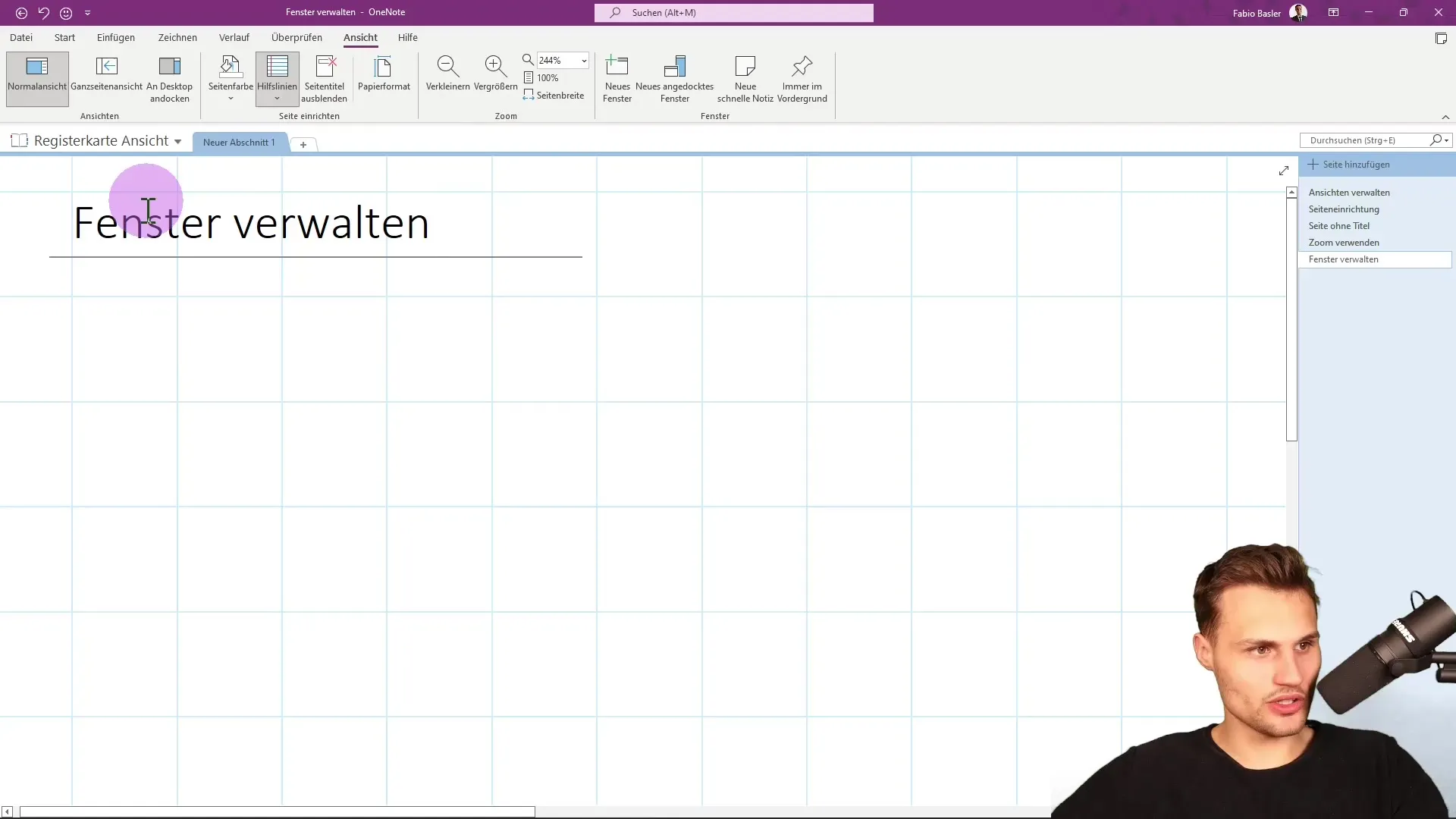
Du kannst ein neues Fenster öffnen, indem du auf „Neues Fenster“ in der Befehlsgruppe „Fenster“ klickst. Alternativ kannst du auch die Tastenkombination „Strg“ + „M“ nutzen, um schnell ein neues Fenster zu öffnen. Dies ermöglicht es dir, weiterhin auf derselben Seite des Notizbuchs zu arbeiten, jedoch in einer separaten Ansicht.
Wenn du eine Aufgabe oder eine Form in eines der Fenster einfügst, wie zum Beispiel „Einkaufen für heute“, kannst du bequem einen Haken hinzufügen. Diese Aufgabe wird in beiden Fenstern angezeigt, weil du in dem gleichen Abschnitt deines Notizbuchs arbeitest. So kannst du effizient zwischen den Bereichen deiner Notizen wechseln.
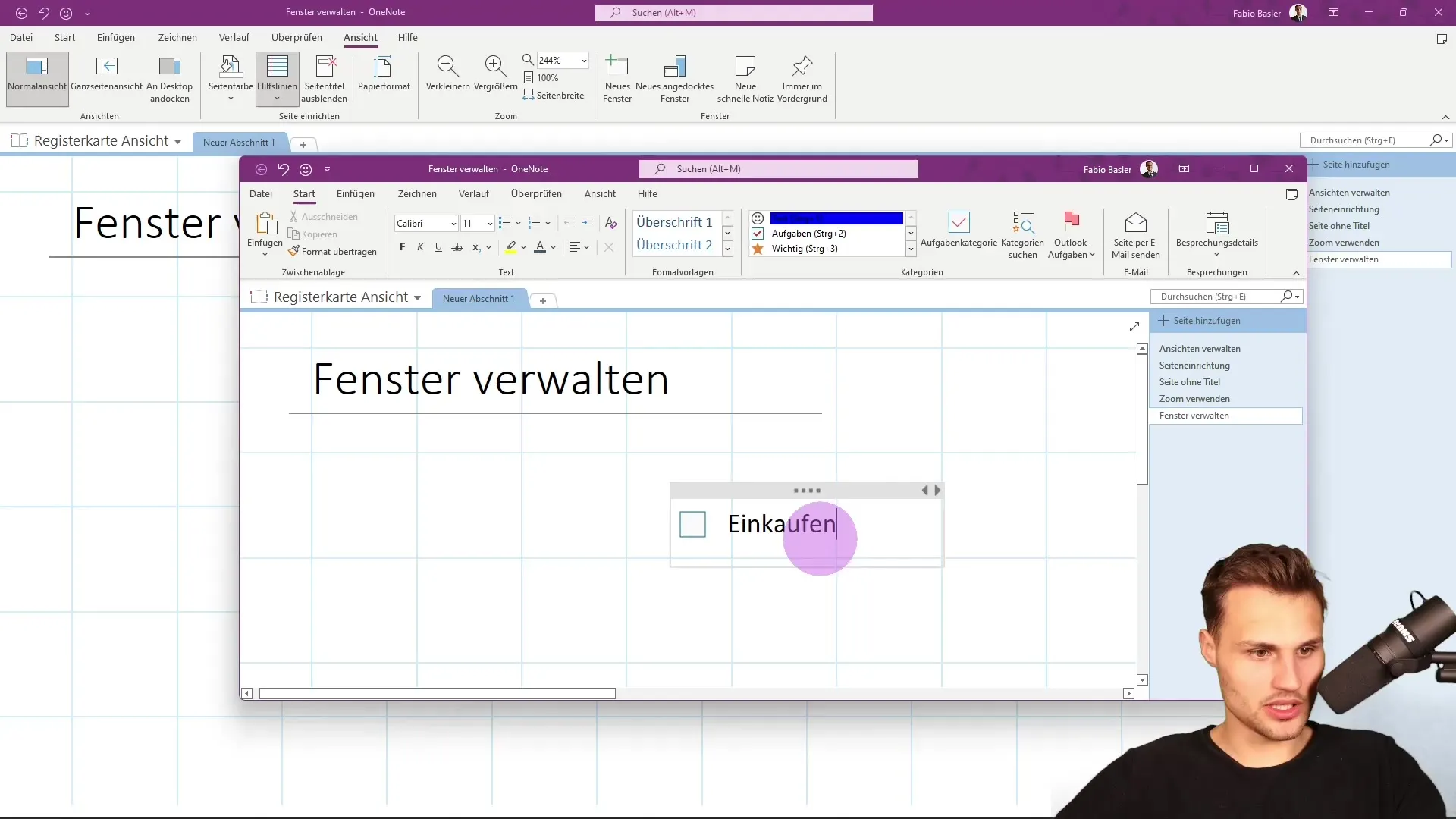
Durch das Verschieben des Fensters nach links oder rechts kannst du die Ansicht anpassen und sicherstellen, dass du alle benötigten Informationen im Blick hast. Du kannst ein Fenster auf der linken Seite positionieren, während das andere Fenster auf der rechten Seite verbleibt, was dir erlaubt, zwei wichtige Teile deiner Notizen gleichzeitig zu bearbeiten.
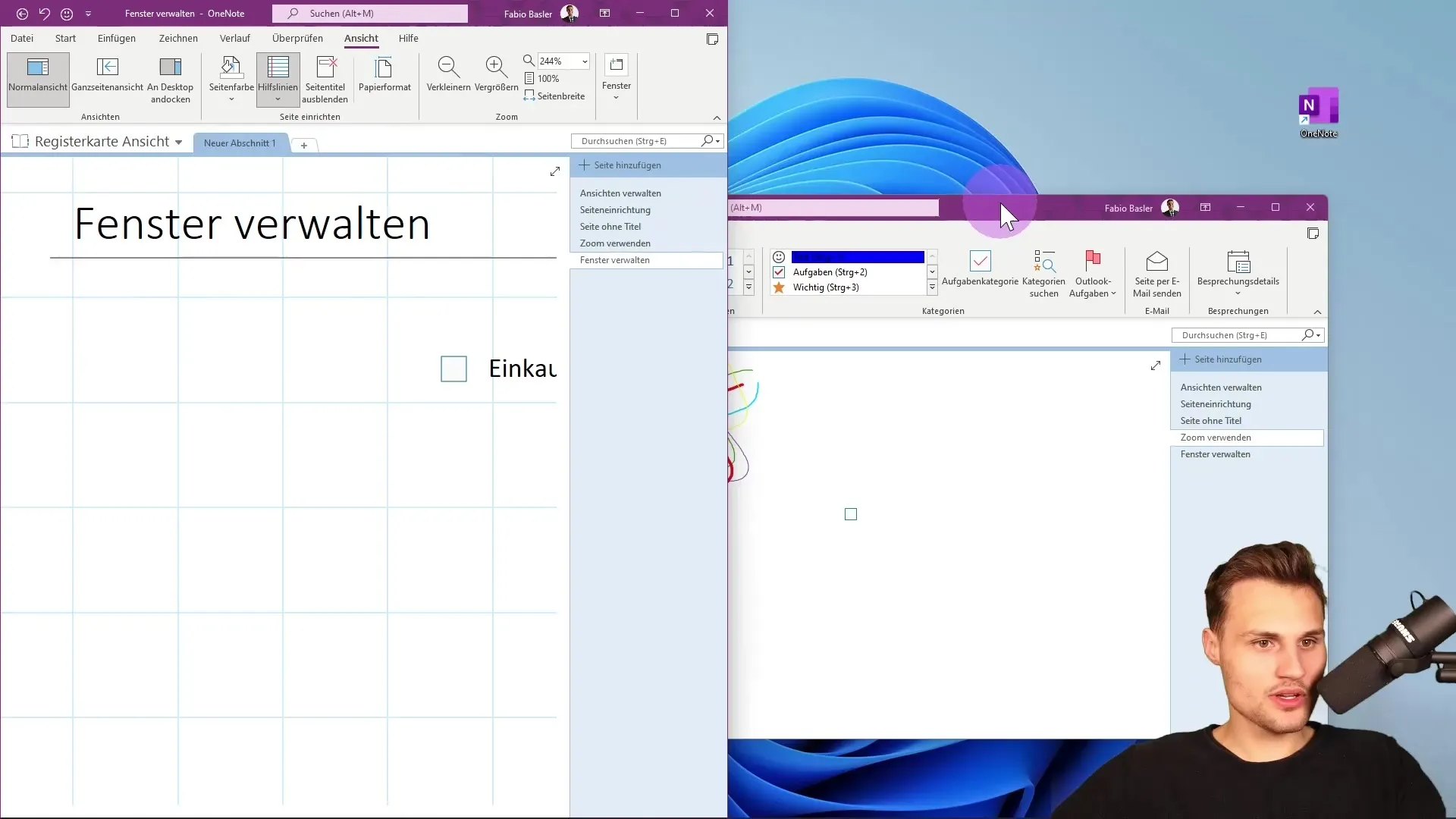
Ein weiterer nützlicher Befehl in der Befehlsgruppe „Fenster“ ist „Neues angedocktes Fenster“. Damit kannst du ein weiteres Fenster an den Desktop andocken, sodass beide Fenster nebeneinander angezeigt werden. Diese Funktion ist äußerst hilfreich, wenn du mit mehreren Informationen gleichzeitig arbeitest.
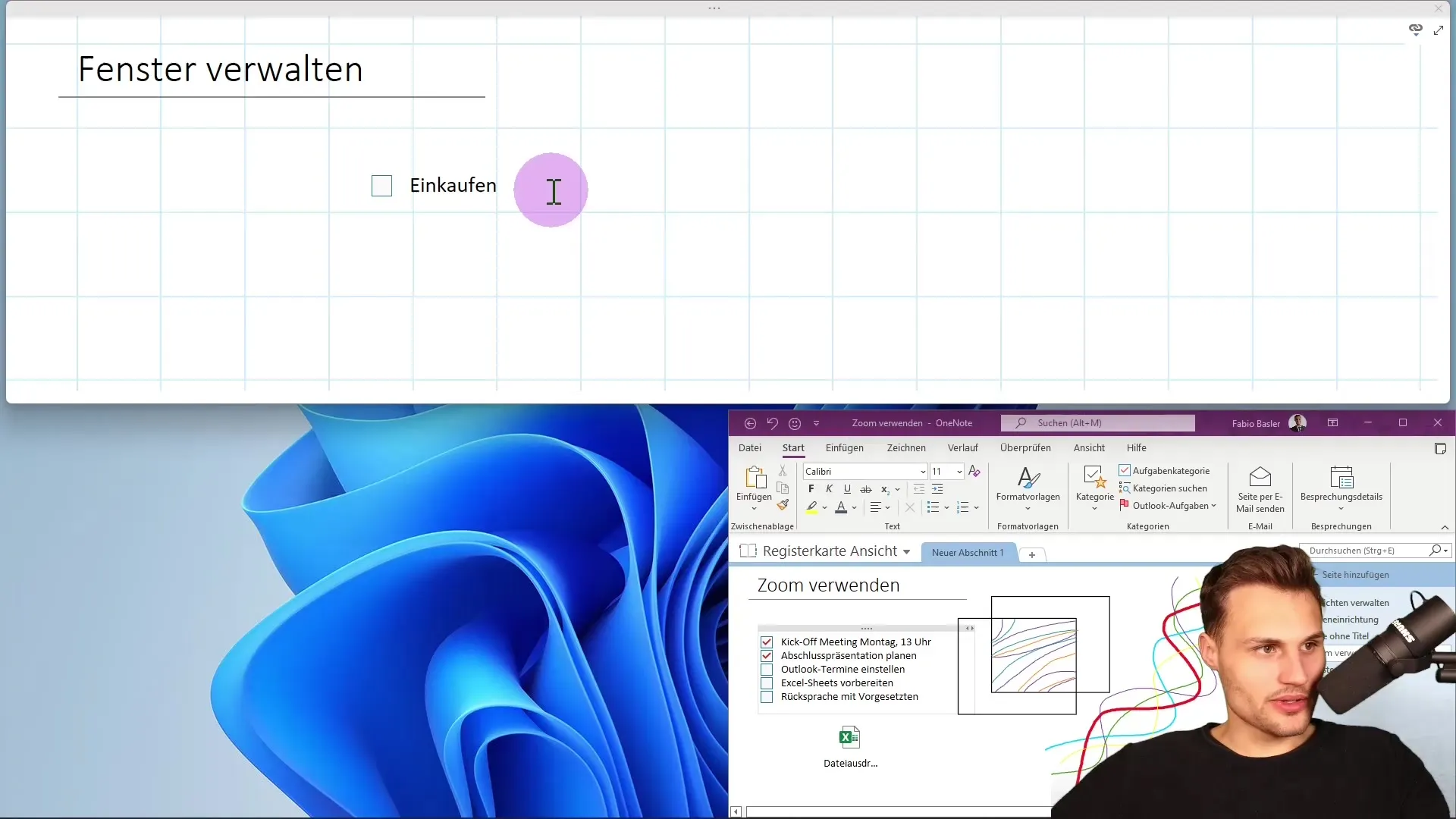
Wenn du das angedockte Fenster nach oben verschiebst, bleibt es, selbst wenn du das untere Fenster bearbeitest, am Desktop angedockt. Das bedeutet, dass du einfach zwischen den Fenstern wechseln kannst, ohne den Überblick zu verlieren.
Ein interessanter Hinweis ist die Möglichkeit, jederzeit eine andere Anwendung, wie Microsoft Excel, zu aktivieren. Du kannst die Excel-Anwendung auf dem Desktop offenlassen, während du weiter an deinen Notizen arbeitest. So bleibt dein Fokus auf beiden Anwendungen, was dir einen größeren Arbeitsraum und mehr Flexibilität bietet.
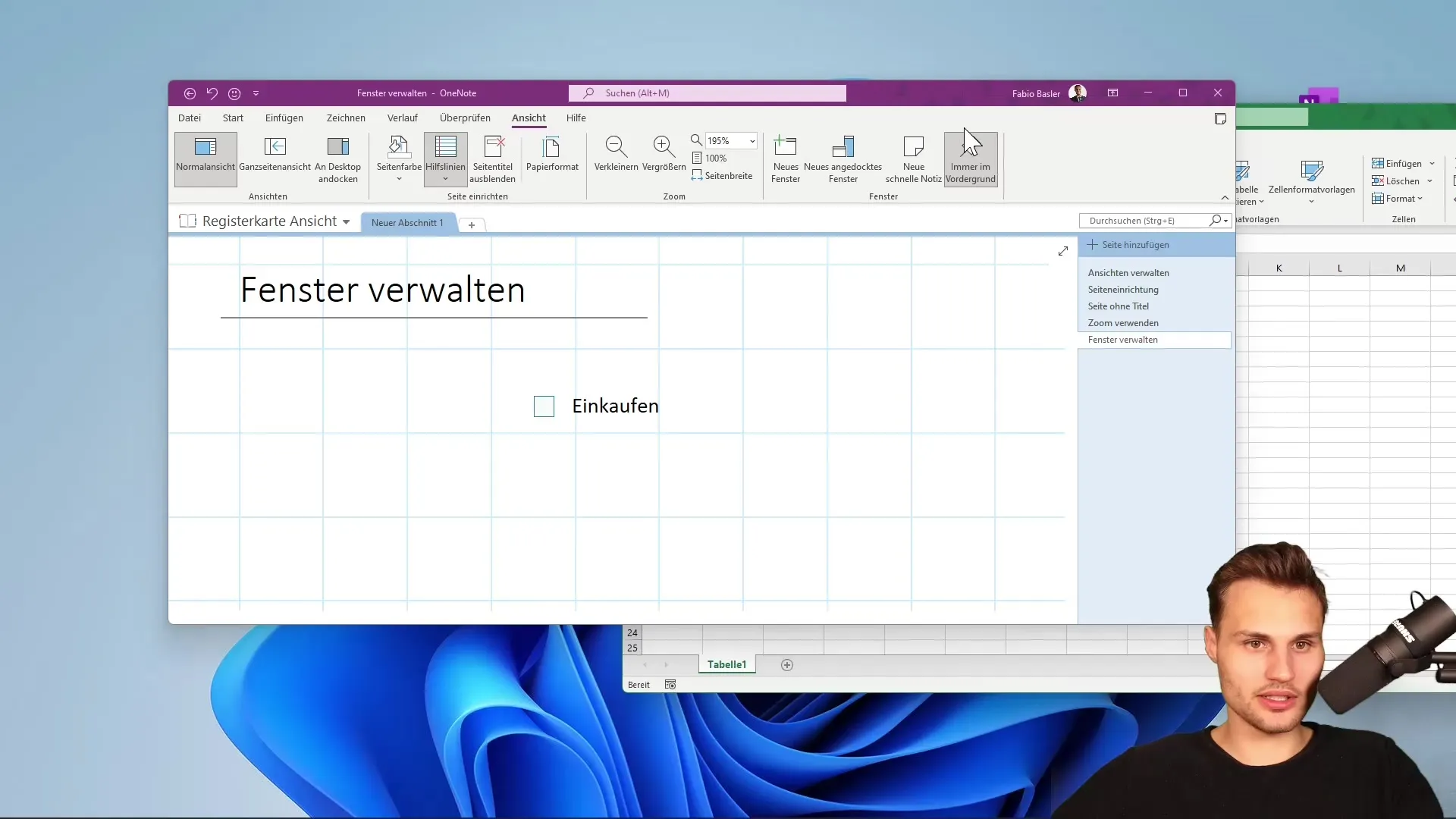
Wenn du mit Excel Zahlen oder Berechnungen vornimmst, kannst du gleichzeitig deine Notizen einsehen und wichtige Informationen erfassen. Das Verschieben des Excel-Fensters in den Hintergrund von OneNote ermöglicht es dir, schnell auf deine Notizen zuzugreifen, ohne die Anwendung zu schließen.
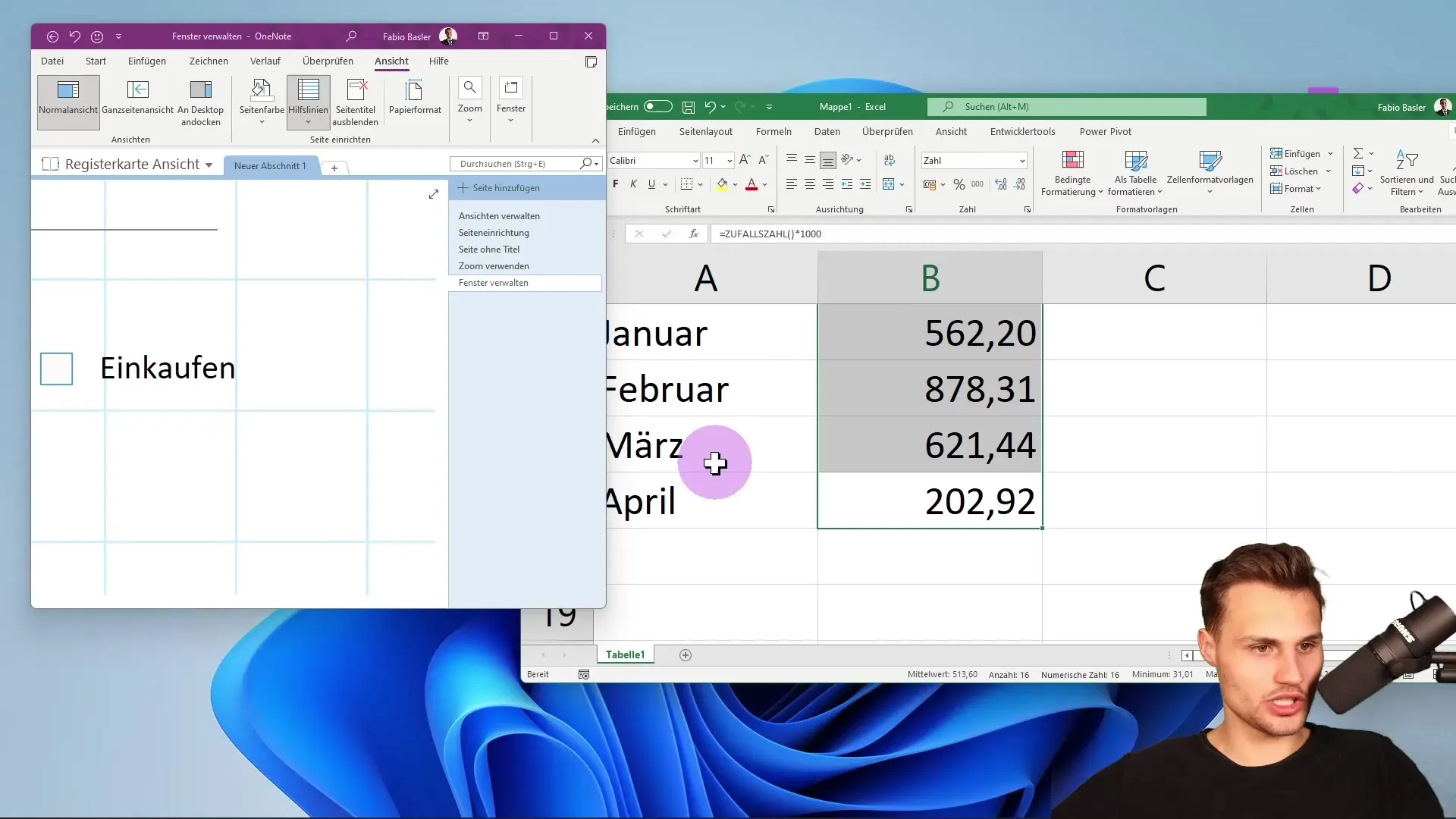
Um eine neue schnelle Notiz zu erstellen, gehe einfach in OneNote und benutze die Funktion „Neue schnelle Notiz“ oder verwende die Tastenkombination „Strg“ + „Umschalt“ + „M“. Diese Funktion ist perfekt für das Festhalten von kurzfristigen Informationen, die nicht sofort in dein Notizbuch integriert werden müssen.
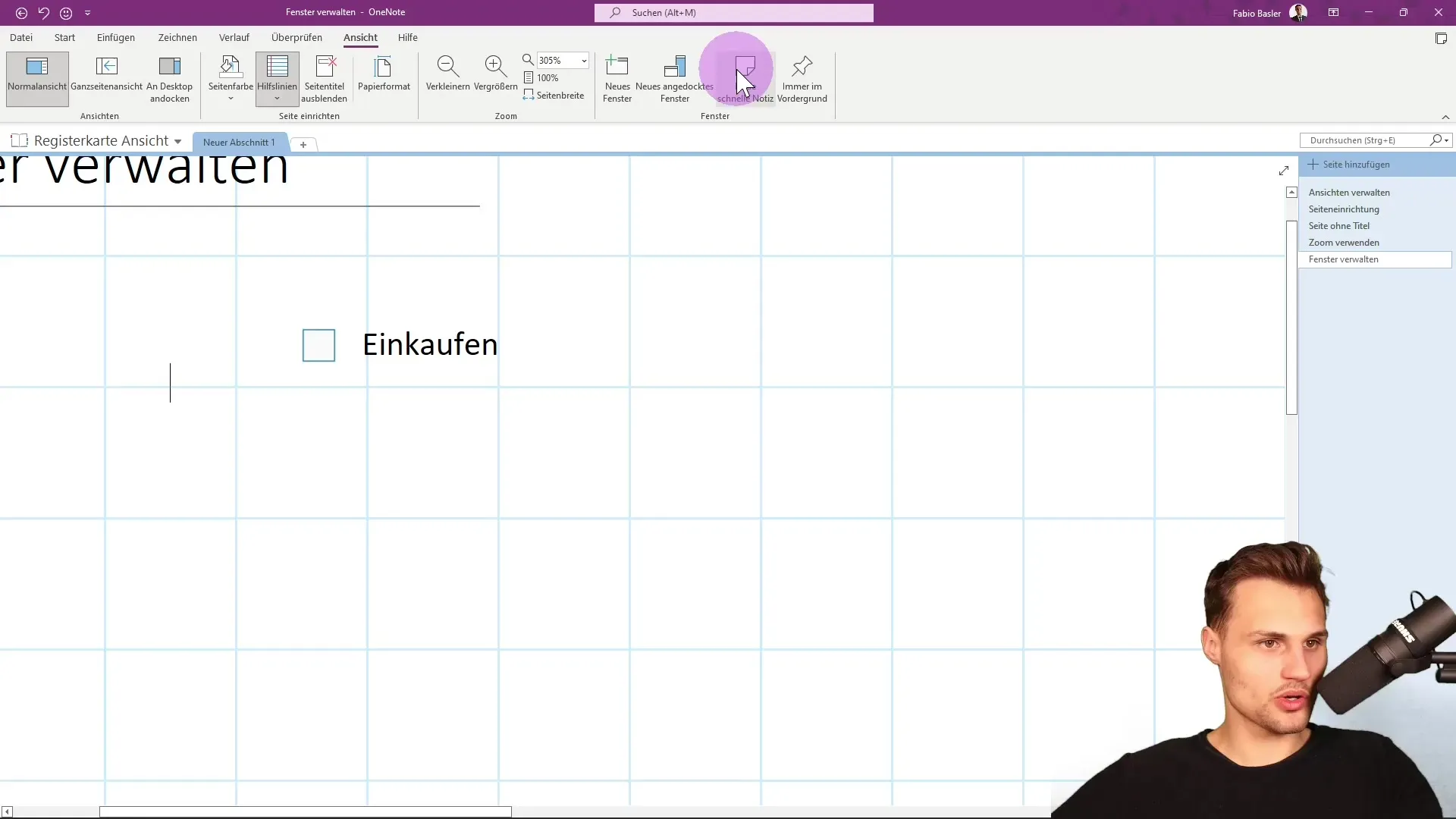
Sobald du eine schnelle Notiz erstellt hast, wird sie an einem anderen Ort gespeichert. Diese Notizen sind hilfreich, wenn du Arbeitsergebnisse oder Informationen im Kontext anderer Anwendungen und Anmerkungen festhalten möchtest. So kannst du sicherstellen, dass wichtige Informationen nicht verloren gehen.
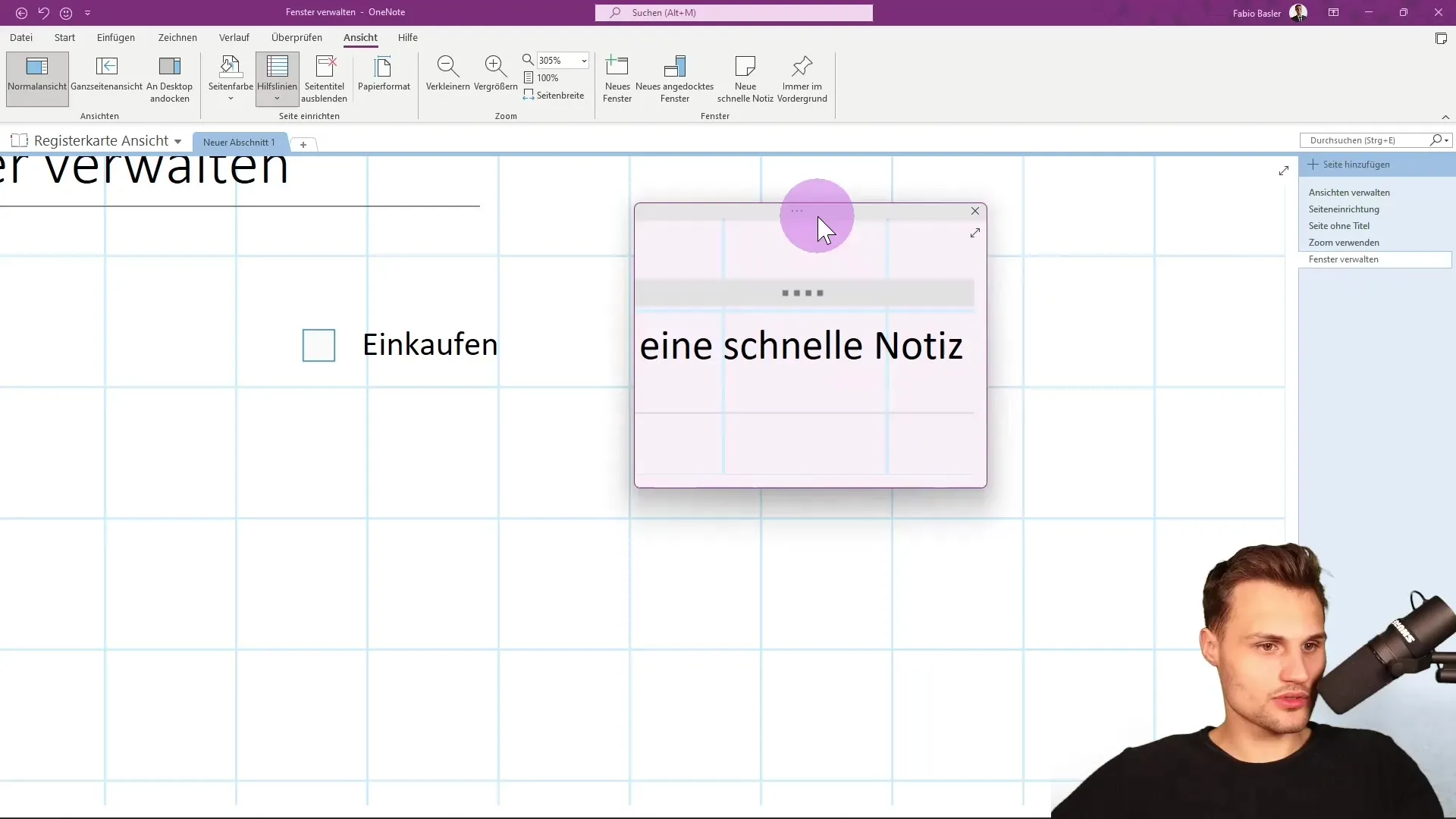
Zusammenfassung
In dieser Anleitung hast du gelernt, wie du die Fenster in OneNote optimal verwalten kannst. Von der Erstellung neuer Fenster über das Andocken von Fenstern bis hin zu schnellen Notizen gibt es zahlreiche Möglichkeiten, die deinen Arbeitsablauf vereinfachen und effizienter gestalten.
Häufig gestellte Fragen
Wie öffne ich ein neues Fenster in OneNote?Du kannst ein neues Fenster öffnen, indem du auf "Neues Fenster" in der Befehlsgruppe "Fenster" klickst oder die Tastenkombination "Strg" + "M" verwendest.
Kann ich mehrere Fenster gleichzeitig anzeigen?Ja, du kannst mehrere Fenster in OneNote öffnen und gleichzeitig bearbeiten, was dir hilft, den Überblick zu behalten.
Was sind schnelle Notizen in OneNote?Schnelle Notizen sind temporäre Notizen, die du problemlos erstellen kannst, während du mit anderen Anwendungen arbeitest.
Warum sollte ich Fenster andocken?Das Andocken von Fenstern ermöglicht es dir, mehrere Anwendungen nebeneinander zu benutzen, ohne zwischen den Fenstern wechseln zu müssen, was deine Produktivität steigert.


